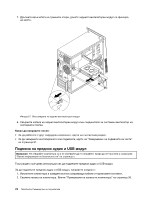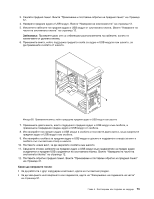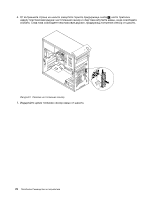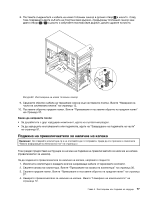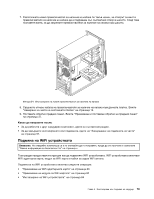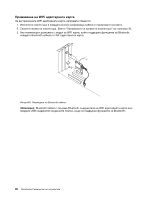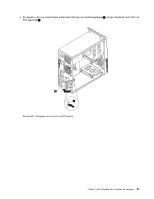Lenovo ThinkCentre M82 (Bulgarian) User Guide - Page 89
Подмяна на превключвателя за наличие на капака
 |
View all Lenovo ThinkCentre M82 manuals
Add to My Manuals
Save this manual to your list of manuals |
Page 89 highlights
8 1 1 и 2 62 9 12. 10 37 91. v 1 2 36. 3 37. 4 12 5 77

8. Поставете съединителя и кабела на новия топлинен сензор в долния отвор
1
в шасито. След
това подравнете двете зъбчета на пластмасовия държач, придържащ топлинния сензор към
двата отвора
1
и
2
в шасито и избутайте пластмасовия държач, докато щракне на място.
Фигура 62. Инсталиране на новия топлинен сензор
9. Свържете обратно кабела на термалния сензор към системната платка. Вижте “Намиране на
части на системната платка” на страница 12.
10. Поставете обратно предния панел. Вижте “Премахване и поставяне обратно на предния панел”
на страница 37.
Какво да направите после:
•
За да работите с друг хардуерен компонент, идете на съответния раздел.
•
За да завършите инсталирането или подмяната, идете на “Завършване на подмяната на части”
на страница 91.
Подмяна на превключвателя за наличие на капака
Внимание:
Не отваряйте компютъра си и не опитвайте да го поправяте, преди да сте прочели и осмислили
“Важна информация за безопасността” на страница v.
Този раздел предоставя инструкции за начина на подмяна на превключвателя за наличие на капака
(превключвател за намеса).
За да подмените превключвателя за наличие на капака, направете следното:
1. Изключете компютъра и извадете всички захранващи кабели от мрежовите контакти.
2. Свалете капака на компютъра. Вижте “Премахване на капака на компютъра” на страница 36.
3. Свалете предния панел. Вижте “Премахване и поставяне обратно на предния панел” на страница
37.
4. Намерете превключвателя за наличие на капака. Вижте “Намиране на компонентите” на
страница 12.
Глава 5. Инсталиране или подмяна на хардуер
77